Matplotlib中的Axis.get_majorticklines()函数:轻松获取主刻度线
参考:Matplotlib.axis.Axis.get_majorticklines() function in Python
Matplotlib是Python中最流行的数据可视化库之一,它提供了丰富的绘图功能和自定义选项。在Matplotlib中,刻度线是图表中非常重要的元素,它们帮助读者更好地理解数据的范围和分布。本文将深入探讨Matplotlib中的Axis.get_majorticklines()函数,这是一个用于获取坐标轴主刻度线的强大工具。
1. Axis.get_majorticklines()函数简介
Axis.get_majorticklines()是Matplotlib库中axis.Axis类的一个方法。这个函数的主要作用是返回坐标轴上的主刻度线对象列表。主刻度线通常比次刻度线更加突出,用于标记坐标轴上的主要数值点。
使用这个函数,我们可以轻松地访问和修改主刻度线的各种属性,如颜色、线型、宽度等。这为自定义图表外观提供了极大的灵活性。
让我们看一个简单的示例来了解如何使用这个函数:
import matplotlib.pyplot as plt
# 创建一个简单的图表
fig, ax = plt.subplots()
ax.plot([1, 2, 3, 4], [1, 4, 2, 3], label='how2matplotlib.com')
# 获取x轴的主刻度线
major_ticks = ax.xaxis.get_majorticklines()
# 修改主刻度线的颜色和宽度
for line in major_ticks:
line.set_color('red')
line.set_linewidth(2)
plt.legend()
plt.show()
Output:
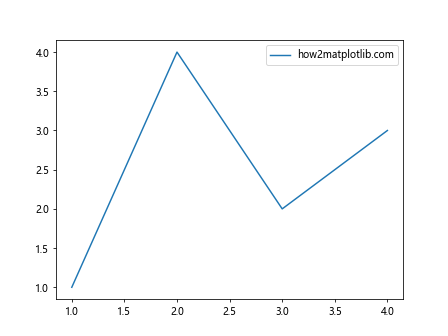
在这个例子中,我们首先创建了一个简单的线图。然后,我们使用get_majorticklines()函数获取x轴的主刻度线,并将它们的颜色设置为红色,线宽设置为2。这样,x轴的主刻度线就会变得更加醒目。
2. 理解坐标轴和刻度线
在深入探讨get_majorticklines()函数之前,我们需要先了解Matplotlib中坐标轴和刻度线的概念。
在Matplotlib中,一个典型的2D图表包含两个坐标轴:x轴(水平轴)和y轴(垂直轴)。每个坐标轴都有自己的刻度线,分为主刻度线和次刻度线。主刻度线通常更长、更粗,并带有刻度标签,而次刻度线则较短、较细,通常不带标签。
以下是一个展示主刻度线和次刻度线的示例:
import matplotlib.pyplot as plt
import numpy as np
# 创建数据
x = np.linspace(0, 10, 100)
y = np.sin(x)
# 创建图表
fig, ax = plt.subplots(figsize=(10, 6))
ax.plot(x, y, label='how2matplotlib.com')
# 设置主刻度和次刻度
ax.xaxis.set_major_locator(plt.MultipleLocator(2))
ax.xaxis.set_minor_locator(plt.MultipleLocator(0.5))
ax.yaxis.set_major_locator(plt.MultipleLocator(0.5))
ax.yaxis.set_minor_locator(plt.MultipleLocator(0.1))
# 显示网格线
ax.grid(which='major', linestyle='-', linewidth='0.5', color='red')
ax.grid(which='minor', linestyle=':', linewidth='0.5', color='black')
plt.legend()
plt.show()
Output:
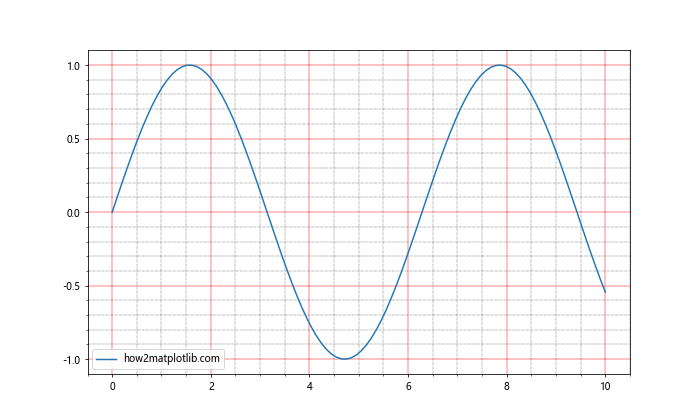
在这个例子中,我们创建了一个正弦波图表,并分别设置了x轴和y轴的主刻度和次刻度。主刻度用红色实线表示,次刻度用黑色虚线表示。这样可以清楚地看到主刻度线和次刻度线的区别。
3. get_majorticklines()函数的返回值
get_majorticklines()函数返回一个列表,其中包含表示主刻度线的Line2D对象。每个Line2D对象代表一条刻度线,我们可以通过修改这些对象的属性来自定义刻度线的外观。
以下是一个示例,展示如何获取并打印主刻度线的信息:
import matplotlib.pyplot as plt
# 创建一个简单的图表
fig, ax = plt.subplots()
ax.plot([1, 2, 3, 4], [1, 4, 2, 3], label='how2matplotlib.com')
# 获取x轴的主刻度线
major_ticks = ax.xaxis.get_majorticklines()
# 打印主刻度线的信息
for i, line in enumerate(major_ticks):
print(f"Tick line {i}:")
print(f" Color: {line.get_color()}")
print(f" Linewidth: {line.get_linewidth()}")
print(f" Linestyle: {line.get_linestyle()}")
plt.legend()
plt.show()
Output:
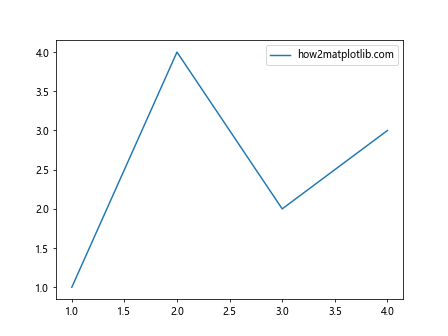
这个例子中,我们遍历了所有的主刻度线,并打印出每条线的颜色、线宽和线型。这可以帮助我们了解主刻度线的默认属性,为后续的自定义提供参考。
4. 自定义主刻度线的外观
get_majorticklines()函数的一个主要用途是允许我们自定义主刻度线的外观。我们可以修改刻度线的颜色、宽度、样式等属性,以使图表更加美观或突出某些特定的刻度。
以下是一个更复杂的例子,展示如何自定义主刻度线的多个属性:
import matplotlib.pyplot as plt
import numpy as np
# 创建数据
x = np.linspace(0, 10, 100)
y = np.sin(x)
# 创建图表
fig, ax = plt.subplots(figsize=(10, 6))
ax.plot(x, y, label='how2matplotlib.com')
# 获取x轴和y轴的主刻度线
x_major_ticks = ax.xaxis.get_majorticklines()
y_major_ticks = ax.yaxis.get_majorticklines()
# 自定义x轴主刻度线
for line in x_major_ticks:
line.set_color('red')
line.set_linewidth(2)
line.set_markersize(15)
line.set_markeredgewidth(1)
line.set_markeredgecolor('blue')
# 自定义y轴主刻度线
for line in y_major_ticks:
line.set_color('green')
line.set_linewidth(1.5)
line.set_linestyle(':')
plt.legend()
plt.show()
Output:
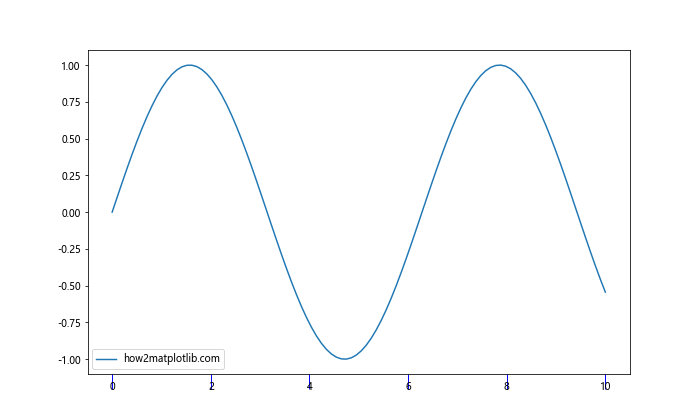
在这个例子中,我们分别自定义了x轴和y轴的主刻度线。对于x轴,我们将刻度线设置为红色,增加了线宽,并添加了蓝色边缘的标记。对于y轴,我们将刻度线设置为绿色虚线。这种差异化的设置可以帮助读者更容易地区分x轴和y轴。
5. 结合其他函数使用get_majorticklines()
get_majorticklines()函数通常不是孤立使用的,而是与其他Matplotlib函数结合使用,以实现更复杂的图表定制。例如,我们可以结合使用set_major_locator()和get_majorticklines()来控制主刻度的位置和外观。
以下是一个示例:
import matplotlib.pyplot as plt
import numpy as np
from matplotlib.ticker import MultipleLocator
# 创建数据
x = np.linspace(0, 10, 100)
y = np.sin(x)
# 创建图表
fig, ax = plt.subplots(figsize=(10, 6))
ax.plot(x, y, label='how2matplotlib.com')
# 设置x轴主刻度的位置
ax.xaxis.set_major_locator(MultipleLocator(2))
# 获取并自定义x轴主刻度线
major_ticks = ax.xaxis.get_majorticklines()
for line in major_ticks:
line.set_color('red')
line.set_linewidth(2)
line.set_markersize(10)
line.set_markeredgewidth(1)
line.set_markeredgecolor('blue')
plt.legend()
plt.show()
Output:
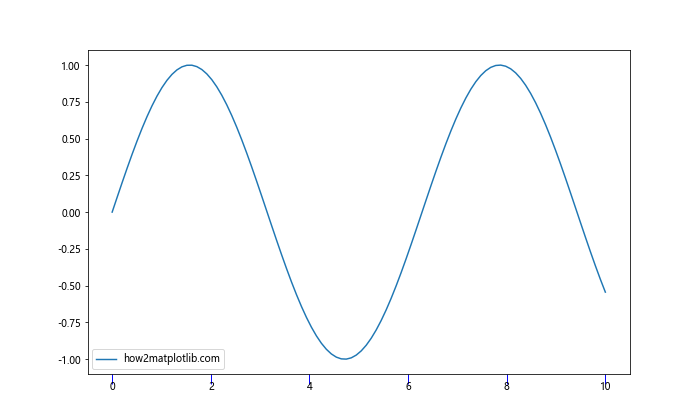
在这个例子中,我们首先使用MultipleLocator设置x轴主刻度的间隔为2。然后,我们使用get_majorticklines()获取这些主刻度线,并自定义它们的外观。这种方法允许我们精确控制刻度的位置和样式。
6. 处理对数刻度
get_majorticklines()函数在处理对数刻度时也非常有用。对数刻度通常用于表示跨越多个数量级的数据,但默认的刻度线可能不够清晰。我们可以使用get_majorticklines()来增强这些刻度线的可见性。
以下是一个使用对数刻度的示例:
import matplotlib.pyplot as plt
import numpy as np
# 创建数据
x = np.logspace(0, 3, 50)
y = x**2
# 创建图表
fig, ax = plt.subplots(figsize=(10, 6))
ax.loglog(x, y, label='how2matplotlib.com')
# 获取并自定义x轴和y轴的主刻度线
for axis in [ax.xaxis, ax.yaxis]:
major_ticks = axis.get_majorticklines()
for line in major_ticks:
line.set_color('red')
line.set_linewidth(1.5)
line.set_markersize(8)
line.set_markeredgewidth(1)
line.set_markeredgecolor('blue')
plt.legend()
plt.grid(True, which="both", ls="-", color='0.65')
plt.show()
Output:
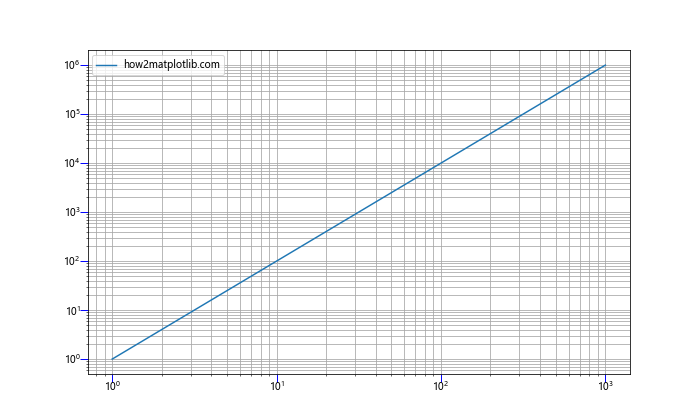
在这个例子中,我们创建了一个双对数图表。然后,我们使用get_majorticklines()获取x轴和y轴的主刻度线,并将它们设置为红色,增加了线宽,并添加了蓝色边缘的标记。这样可以使对数刻度的主刻度线更加醒目,便于读者理解数据的分布。
7. 在3D图表中使用get_majorticklines()
get_majorticklines()函数不仅可以用于2D图表,还可以应用于3D图表。在3D图表中,我们可以分别自定义x轴、y轴和z轴的主刻度线,以增强图表的可读性。
以下是一个3D图表的示例:
import matplotlib.pyplot as plt
import numpy as np
# 创建数据
x = np.linspace(-5, 5, 100)
y = np.linspace(-5, 5, 100)
X, Y = np.meshgrid(x, y)
Z = np.sin(np.sqrt(X**2 + Y**2))
# 创建3D图表
fig = plt.figure(figsize=(10, 8))
ax = fig.add_subplot(111, projection='3d')
surf = ax.plot_surface(X, Y, Z, cmap='viridis')
# 自定义x轴、y轴和z轴的主刻度线
for axis in [ax.xaxis, ax.yaxis, ax.zaxis]:
major_ticks = axis.get_majorticklines()
for line in major_ticks:
line.set_color('red')
line.set_linewidth(2)
line.set_markersize(8)
line.set_markeredgewidth(1)
line.set_markeredgecolor('blue')
ax.set_xlabel('X axis - how2matplotlib.com')
ax.set_ylabel('Y axis - how2matplotlib.com')
ax.set_zlabel('Z axis - how2matplotlib.com')
plt.show()
Output:
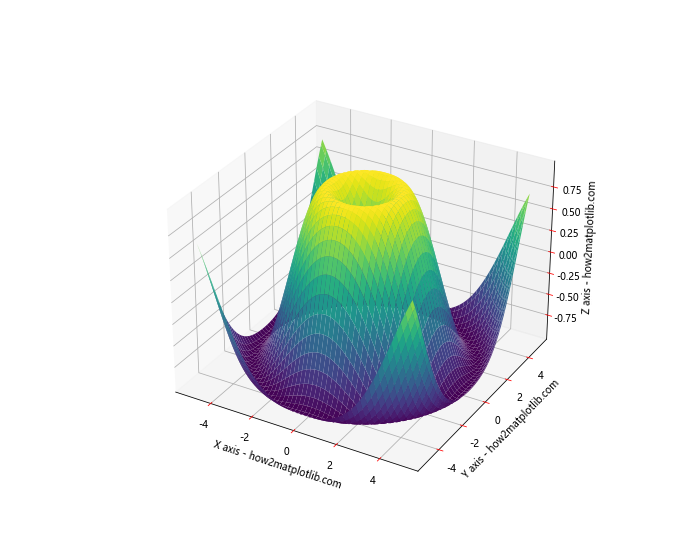
在这个3D图表示例中,我们创建了一个表面图,并使用get_majorticklines()函数分别自定义了x轴、y轴和z轴的主刻度线。我们将所有轴的主刻度线设置为红色,增加了线宽,并添加了蓝色边缘的标记。这种设置可以帮助读者更好地理解3D空间中的数据分布。
8. 动态更新主刻度线
在某些情况下,我们可能需要根据数据的变化动态更新主刻度线的外观。get_majorticklines()函数在这种场景下也非常有用。我们可以在动画或交互式图表中使用这个函数来实时调整刻度线的样式。
以下是一个简单的动画示例,展示如何动态更新主刻度线的颜色:
import matplotlib.pyplot as plt
import numpy as np
from matplotlib.animation import FuncAnimation
# 创建图表
fig, ax = plt.subplots()
line, = ax.plot([], [], lw=2, label='how2matplotlib.com')
ax.set_xlim(0, 2*np.pi)
ax.set_ylim(-1, 1)
# 初始化函数
def init():
line.set_data([], [])
return line,
# 动画更新函数
def update(frame):
x = np.linspace(0, 2*np.pi, 100)
y = np.sin(x + frame/10)```python
line.set_data(x, y)
# 获取并更新x轴主刻度线的颜色
major_ticks = ax.xaxis.get_majorticklines()
for tick in major_ticks:
tick.set_color(plt.cm.viridis(frame / 100))
return line,
# 创建动画
anim = FuncAnimation(fig, update, frames=100, init_func=init, blit=True)
plt.legend()
plt.show()
在这个动画示例中,我们创建了一个随时间变化的正弦波。同时,我们在每一帧更新中使用get_majorticklines()函数获取x轴的主刻度线,并根据当前帧数改变它们的颜色。这样,随着动画的进行,x轴主刻度线的颜色会逐渐变化,创造出一种动态效果。
9. 结合样式设置使用get_majorticklines()
Matplotlib提供了多种预定义的样式,我们可以结合这些样式和get_majorticklines()函数来创建更加美观的图表。不同的样式可能会影响主刻度线的默认外观,但我们仍然可以使用get_majorticklines()来进行进一步的自定义。
以下是一个使用’ggplot’样式并自定义主刻度线的示例:
import matplotlib.pyplot as plt
import numpy as np
# 设置ggplot样式
plt.style.use('ggplot')
# 创建数据
x = np.linspace(0, 10, 100)
y1 = np.sin(x)
y2 = np.cos(x)
# 创建图表
fig, ax = plt.subplots(figsize=(10, 6))
ax.plot(x, y1, label='sin(x) - how2matplotlib.com')
ax.plot(x, y2, label='cos(x) - how2matplotlib.com')
# 获取并自定义x轴和y轴的主刻度线
for axis in [ax.xaxis, ax.yaxis]:
major_ticks = axis.get_majorticklines()
for line in major_ticks:
line.set_color('blue')
line.set_linewidth(2)
line.set_markersize(8)
line.set_markeredgewidth(1)
line.set_markeredgecolor('red')
plt.legend()
plt.show()
Output:
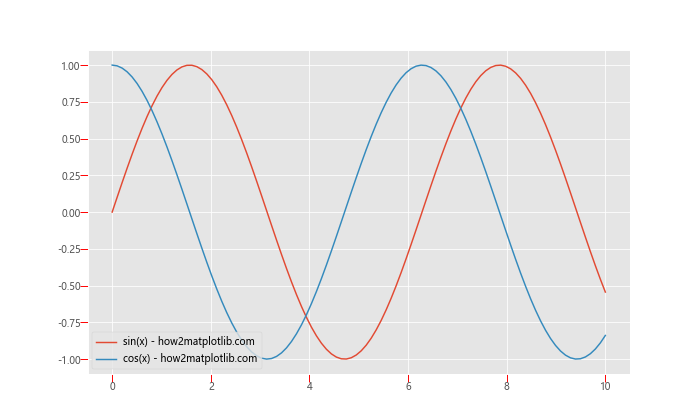
在这个例子中,我们首先应用了’ggplot’样式,这会改变图表的整体外观。然后,我们使用get_majorticklines()函数获取x轴和y轴的主刻度线,并将它们设置为蓝色,增加了线宽,并添加了红色边缘的标记。这种方法允许我们在保持整体样式的同时,对特定元素进行精细的控制。
10. 在子图中使用get_majorticklines()
当我们创建包含多个子图的复杂图表时,get_majorticklines()函数可以帮助我们为每个子图单独设置主刻度线的样式。这在比较不同数据集或展示数据的不同方面时特别有用。
以下是一个包含四个子图的示例:
import matplotlib.pyplot as plt
import numpy as np
# 创建数据
x = np.linspace(0, 10, 100)
y1 = np.sin(x)
y2 = np.cos(x)
y3 = np.tan(x)
y4 = x**2
# 创建2x2的子图
fig, ((ax1, ax2), (ax3, ax4)) = plt.subplots(2, 2, figsize=(12, 10))
axes = [ax1, ax2, ax3, ax4]
# 在每个子图中绘制数据
ax1.plot(x, y1, label='sin(x) - how2matplotlib.com')
ax2.plot(x, y2, label='cos(x) - how2matplotlib.com')
ax3.plot(x, y3, label='tan(x) - how2matplotlib.com')
ax4.plot(x, y4, label='x^2 - how2matplotlib.com')
# 自定义每个子图的主刻度线
colors = ['red', 'green', 'blue', 'purple']
for ax, color in zip(axes, colors):
for axis in [ax.xaxis, ax.yaxis]:
major_ticks = axis.get_majorticklines()
for line in major_ticks:
line.set_color(color)
line.set_linewidth(2)
line.set_markersize(8)
line.set_markeredgewidth(1)
line.set_markeredgecolor('black')
ax.legend()
plt.tight_layout()
plt.show()
Output:
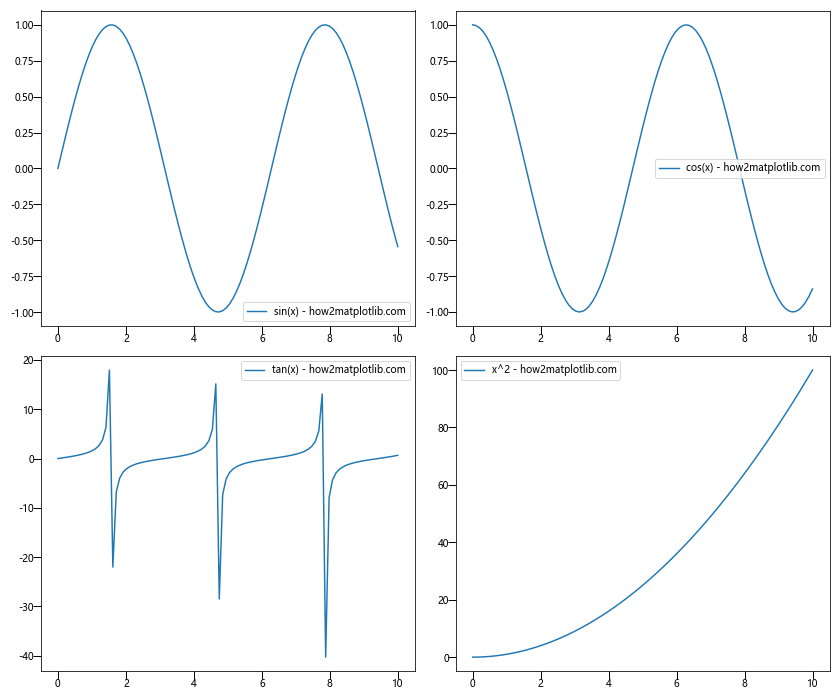
在这个例子中,我们创建了四个子图,每个子图显示不同的函数。然后,我们使用get_majorticklines()函数为每个子图设置不同颜色的主刻度线。这种方法可以帮助读者更容易地区分不同的子图,并增强整个图表的可读性。
11. 处理极坐标图
get_majorticklines()函数也可以用于极坐标图。在极坐标系中,我们通常需要特别注意角度轴和半径轴的刻度线设置。
以下是一个极坐标图的示例:
import matplotlib.pyplot as plt
import numpy as np
# 创建数据
r = np.linspace(0, 2, 100)
theta = 2 * np.pi * r
# 创建极坐标图
fig, ax = plt.subplots(subplot_kw=dict(projection='polar'))
ax.plot(theta, r, label='how2matplotlib.com')
# 获取并自定义角度轴和半径轴的主刻度线
for axis in [ax.xaxis, ax.yaxis]:
major_ticks = axis.get_majorticklines()
for line in major_ticks:
if axis == ax.xaxis: # 角度轴
line.set_color('red')
else: # 半径轴
line.set_color('blue')
line.set_linewidth(2)
line.set_markersize(8)
line.set_markeredgewidth(1)
line.set_markeredgecolor('green')
plt.legend()
plt.show()
Output:
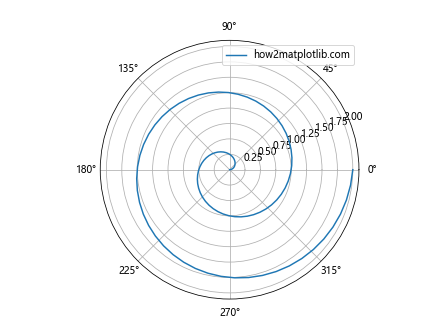
在这个极坐标图示例中,我们使用get_majorticklines()函数分别获取角度轴和半径轴的主刻度线。我们将角度轴的主刻度线设置为红色,半径轴的主刻度线设置为蓝色,并为两者都添加了绿色边缘的标记。这种差异化的设置可以帮助读者更好地理解极坐标系中的数据分布。
12. 在时间序列图中使用get_majorticklines()
当处理时间序列数据时,get_majorticklines()函数可以帮助我们突出显示重要的时间点。我们可以自定义日期刻度线的外观,使其更加醒目。
以下是一个时间序列图的示例:
import matplotlib.pyplot as plt
import numpy as np
import pandas as pd
# 创建时间序列数据
dates = pd.date_range(start='2023-01-01', end='2023-12-31', freq='D')
values = np.cumsum(np.random.randn(len(dates)))
# 创建图表
fig, ax = plt.subplots(figsize=(12, 6))
ax.plot(dates, values, label='how2matplotlib.com')
# 设置x轴为日期格式
ax.xaxis.set_major_locator(plt.MonthLocator())
ax.xaxis.set_major_formatter(plt.DateFormatter('%Y-%m'))
# 获取并自定义x轴主刻度线
major_ticks = ax.xaxis.get_majorticklines()
for line in major_ticks:
line.set_color('red')
line.set_linewidth(2)
line.set_markersize(10)
line.set_markeredgewidth(1)
line.set_markeredgecolor('blue')
plt.xticks(rotation=45)
plt.legend()
plt.tight_layout()
plt.show()
在这个时间序列图示例中,我们首先创建了一年的每日数据。然后,我们使用MonthLocator将x轴的主刻度设置为每月,并使用DateFormatter设置日期格式。最后,我们使用get_majorticklines()函数获取这些月度刻度线,并将它们设置为红色,增加了线宽,并添加了蓝色边缘的标记。这种设置可以使月度刻度更加醒目,便于读者快速识别时间点。
13. 结合colorbar使用get_majorticklines()
在使用颜色图或热图时,我们通常会添加一个colorbar来显示颜色与数值的对应关系。get_majorticklines()函数也可以用于自定义colorbar的刻度线。
以下是一个结合colorbar使用get_majorticklines()的示例:
import matplotlib.pyplot as plt
import numpy as np
# 创建数据
x = np.linspace(-3, 3, 100)
y = np.linspace(-3, 3, 100)
X, Y = np.meshgrid(x, y)
Z = np.sin(X) * np.cos(Y)
# 创建热图
fig, ax = plt.subplots(figsize=(10, 8))
im = ax.imshow(Z, cmap='viridis', extent=[-3, 3, -3, 3])
# 添加colorbar
cbar = fig.colorbar(im)
# 获取并自定义colorbar的主刻度线
major_ticks = cbar.ax.yaxis.get_majorticklines()
for line in major_ticks:
line.set_color('red')
line.set_linewidth(2)
line.set_markersize(8)
line.set_markeredgewidth(1)
line.set_markeredgecolor('blue')
ax.set_title('Heatmap with custom colorbar ticks - how2matplotlib.com')
plt.show()
Output:
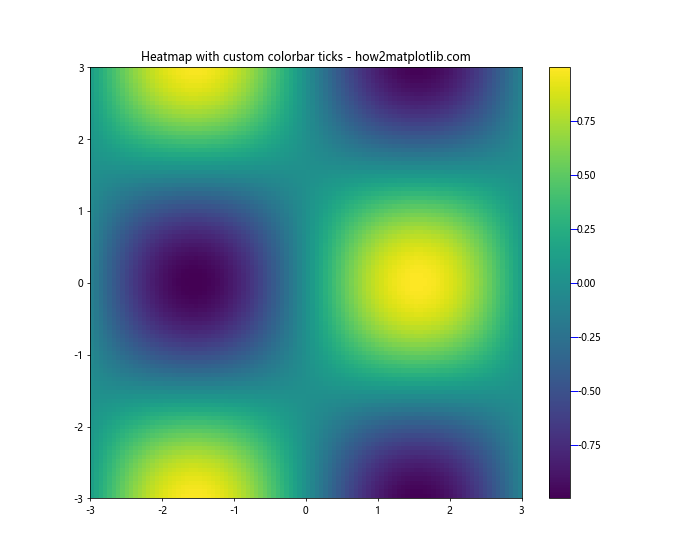
在这个例子中,我们创建了一个热图,并添加了一个colorbar。然后,我们使用get_majorticklines()函数获取colorbar的主刻度线,并将它们设置为红色,增加了线宽,并添加了蓝色边缘的标记。这种设置可以使colorbar的刻度更加醒目,便于读者理解颜色与数值的对应关系。
14. 在箱线图中使用get_majorticklines()
箱线图是一种常用的统计图表,用于显示数据的分布情况。我们可以使用get_majorticklines()函数来自定义箱线图的刻度线,以突出显示某些特定的数值范围。
以下是一个箱线图的示例:
import matplotlib.pyplot as plt
import numpy as np
# 创建数据
np.random.seed(42)
data = [np.random.normal(0, std, 100) for std in range(1, 4)]
# 创建箱线图
fig, ax = plt.subplots(figsize=(10, 6))
bp = ax.boxplot(data, patch_artist=True)
# 获取并自定义y轴主刻度线
major_ticks = ax.yaxis.get_majorticklines()
for line in major_ticks:
line.set_color('red')
line.set_linewidth(2)
line.set_markersize(8)
line.set_markeredgewidth(1)
line.set_markeredgecolor('blue')
# 设置箱体颜色
colors = ['lightblue', 'lightgreen', 'lightpink']
for patch, color in zip(bp['boxes'], colors):
patch.set_facecolor(color)
ax.set_xticklabels(['Group 1', 'Group 2', 'Group 3'])
ax.set_title('Boxplot with custom y-axis ticks - how2matplotlib.com')
plt.show()
Output:
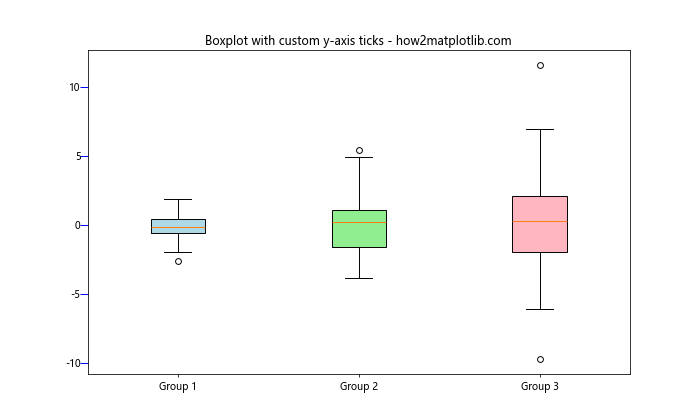
在这个箱线图示例中,我们创建了三组具有不同标准差的正态分布数据。然后,我们使用get_majorticklines()函数获取y轴的主刻度线,并将它们设置为红色,增加了线宽,并添加了蓝色边缘的标记。这种设置可以帮助读者更好地理解数据的分布范围。
15. 在误差棒图中使用get_majorticklines()
误差棒图是一种用于显示数据不确定性的图表类型。我们可以使用get_majorticklines()函数来自定义误差棒图的刻度线,以便更好地展示数据的精确度。
以下是一个误差棒图的示例:
import matplotlib.pyplot as plt
import numpy as np
# 创建数据
x = np.arange(0, 10, 1)
y = np.random.randn(10)
error = np.random.rand(10)
# 创建误差棒图
fig, ax = plt.subplots(figsize=(10, 6))
ax.errorbar(x, y, yerr=error, fmt='o', capsize=5, label='how2matplotlib.com')
# 获取并自定义y轴主刻度线
major_ticks = ax.yaxis.get_majorticklines()
for line in major_ticks:
line.set_color('red')
line.set_linewidth(2)
line.set_markersize(8)
line.set_markeredgewidth(1)
line.set_markeredgecolor('blue')
ax.set_xlabel('X axis')
ax.set_ylabel('Y axis')
ax.set_title('Error Bar Plot with custom y-axis ticks - how2matplotlib.com')
plt.legend()
plt.show()
Output:
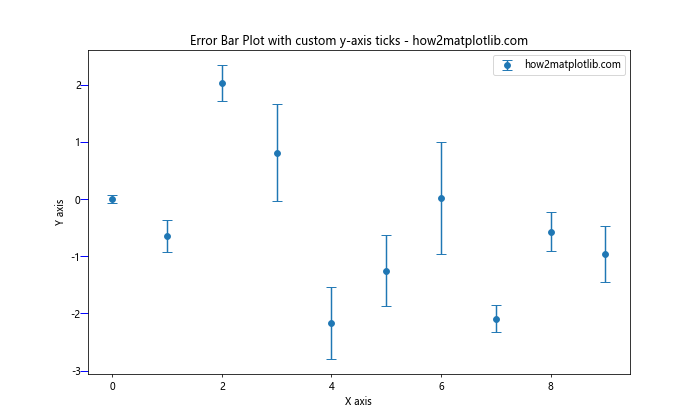
在这个误差棒图示例中,我们创建了一组随机数据和对应的误差值。然后,我们使用get_majorticklines()函数获取y轴的主刻度线,并将它们设置为红色,增加了线宽,并添加了蓝色边缘的标记。这种设置可以帮助读者更好地理解数据点的位置和误差范围。
16. 在极坐标柱状图中使用get_majorticklines()
极坐标柱状图是一种特殊的图表类型,它在极坐标系中展示数据。我们可以使用get_majorticklines()函数来自定义极坐标柱状图的刻度线,以增强图表的可读性。
以下是一个极坐标柱状图的示例:
import matplotlib.pyplot as plt
import numpy as np
# 创建数据
N = 20
theta = np.linspace(0.0, 2 * np.pi, N, endpoint=False)
radii = 10 * np.random.rand(N)
width = np.pi / 4 * np.random.rand(N)
# 创建极坐标柱状图
fig, ax = plt.subplots(subplot_kw=dict(projection='polar'))
bars = ax.bar(theta, radii, width=width, bottom=0.0)
# 获取并自定义角度轴和半径轴的主刻度线
for axis in [ax.xaxis, ax.yaxis]:
major_ticks = axis.get_majorticklines()
for line in major_ticks:
if axis == ax.xaxis: # 角度轴
line.set_color('red')
else: # 半径轴
line.set_color('blue')
line.set_linewidth(2)
line.set_markersize(8)
line.set_markeredgewidth(1)
line.set_markeredgecolor('green')
# 为柱状图设置不同的颜色
for r, bar in zip(radii, bars):
bar.set_facecolor(plt.cm.viridis(r / 10.))
bar.set_alpha(0.5)
ax.set_title('Polar Barplot with custom ticks - how2matplotlib.com')
plt.show()
Output:
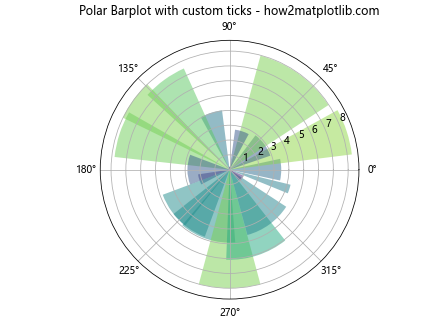
在这个极坐标柱状图示例中,我们创建了一组随机数据并在极坐标系中绘制柱状图。然后,我们使用get_majorticklines()函数分别获取角度轴和半径轴的主刻度线,并为它们设置不同的颜色和样式。这种设置可以帮助读者更好地理解极坐标系中的数据分布。
17. 在堆叠面积图中使用get_majorticklines()
堆叠面积图是一种用于显示多个数据系列随时间变化的图表类型。我们可以使用get_majorticklines()函数来自定义堆叠面积图的刻度线,以突出显示重要的时间点或数值范围。
以下是一个堆叠面积图的示例:
import matplotlib.pyplot as plt
import numpy as np
# 创建数据
x = np.arange(0, 10, 0.1)
y1 = np.sin(x)
y2 = np.cos(x)
y3 = np.tan(x)
# 创建堆叠面积图
fig, ax = plt.subplots(figsize=(10, 6))
ax.fill_between(x, 0, y1, alpha=0.5, label='sin(x) - how2matplotlib.com')
ax.fill_between(x, y1, y1+y2, alpha=0.5, label='cos(x) - how2matplotlib.com')
ax.fill_between(x, y1+y2, y1+y2+y3, alpha=0.5, label='tan(x) - how2matplotlib.com')
# 获取并自定义y轴主刻度线
major_ticks = ax.yaxis.get_majorticklines()
for line in major_ticks:
line.set_color('red')
line.set_linewidth(2)
line.set_markersize(8)
line.set_markeredgewidth(1)
line.set_markeredgecolor('blue')
ax.set_xlabel('X axis')
ax.set_ylabel('Y axis')
ax.set_title('Stacked Area Plot with custom y-axis ticks - how2matplotlib.com')
plt.legend()
plt.show()
Output:
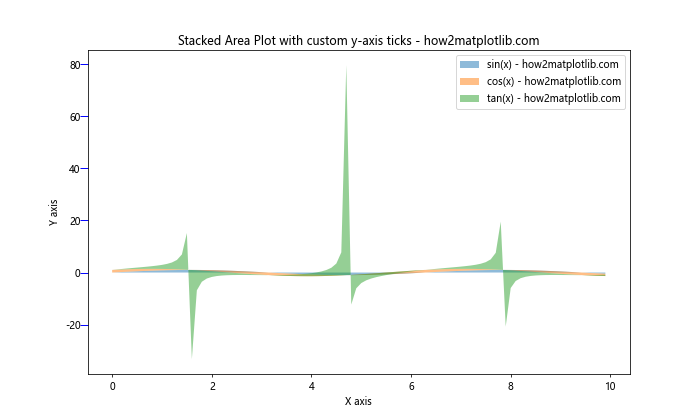
在这个堆叠面积图示例中,我们创建了三个不同的数据系列并绘制成堆叠面积图。然后,我们使用get_majorticklines()函数获取y轴的主刻度线,并将它们设置为红色,增加了线宽,并添加了蓝色边缘的标记。这种设置可以帮助读者更好地理解数据的累积效果和总体趋势。
18. 在雷达图中使用get_majorticklines()
雷达图(也称为蜘蛛图或星图)是一种用于比较多个定量变量的图表类型。我们可以使用get_majorticklines()函数来自定义雷达图的刻度线,以增强图表的可读性。
以下是一个雷达图的示例:
import matplotlib.pyplot as plt
import numpy as np
# 创建数据
categories = ['A', 'B', 'C', 'D', 'E', 'F']
values = [4, 3, 5, 2, 4, 5]
# 计算角度
angles = np.linspace(0, 2*np.pi, len(categories), endpoint=False)
values = np.concatenate((values, [values[0]])) # 闭合多边形
angles = np.concatenate((angles, [angles[0]])) # 闭合多边形
# 创建雷达图
fig, ax = plt.subplots(figsize=(6, 6), subplot_kw=dict(projection='polar'))
ax.plot(angles, values)
ax.fill(angles, values, alpha=0.25)
# 设置刻度标签
ax.set_xticks(angles[:-1])
ax.set_xticklabels(categories)
# 获取并自定义径向轴的主刻度线
major_ticks = ax.yaxis.get_majorticklines()
for line in major_ticks:
line.set_color('red')
line.set_linewidth(2)
line.set_markersize(8)
line.set_markeredgewidth(1)
line.set_markeredgecolor('blue')
ax.set_title('Radar Chart with custom radial ticks - how2matplotlib.com')
plt.show()
Output:
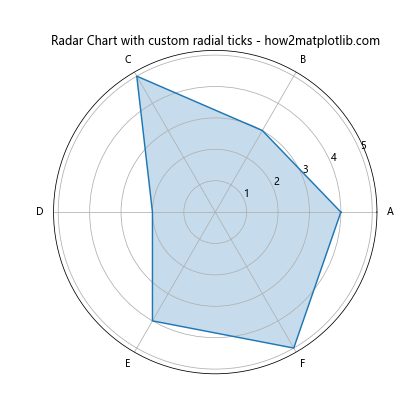
在这个雷达图示例中,我们创建了一组包含六个类别的数据。然后,我们使用get_majorticklines()函数获取径向轴的主刻度线,并将它们设置为红色,增加了线宽,并添加了蓝色边缘的标记。这种设置可以帮助读者更好地理解每个类别的数值范围。
19. 在双轴图中使用get_majorticklines()
双轴图是一种在同一图表中显示两个不同尺度数据的图表类型。我们可以使用get_majorticklines()函数来分别自定义左右两个y轴的刻度线,以区分不同的数据系列。
以下是一个双轴图的示例:
import matplotlib.pyplot as plt
import numpy as np
# 创建数据
x = np.linspace(0, 10, 100)
y1 = np.sin(x)
y2 = np.exp(x)
# 创建双轴图
fig, ax1 = plt.subplots(figsize=(10, 6))
# 绘制第一个数据系列
color = 'tab:blue'
ax1.set_xlabel('X axis')
ax1.set_ylabel('sin(x)', color=color)
ax1.plot(x, y1, color=color, label='sin(x) - how2matplotlib.com')
ax1.tick_params(axis='y', labelcolor=color)
# 创建第二个y轴
ax2 = ax1.twinx()
color = 'tab:orange'
ax2.set_ylabel('exp(x)', color=color)
ax2.plot(x, y2, color=color, label='exp(x) - how2matplotlib.com')
ax2.tick_params(axis='y', labelcolor=color)
# 获取并自定义两个y轴的主刻度线
for ax in [ax1, ax2]:
major_ticks = ax.yaxis.get_majorticklines()
for line in major_ticks:
line.set_linewidth(2)
line.set_markersize(8)
line.set_markeredgewidth(1)
if ax == ax1:
line.set_color('blue')
line.set_markeredgecolor('darkblue')
else:
line.set_color('orange')
line.set_markeredgecolor('red')
plt.title('Double Y-axis Plot with custom ticks - how2matplotlib.com')
fig.tight_layout()
plt.show()
Output:
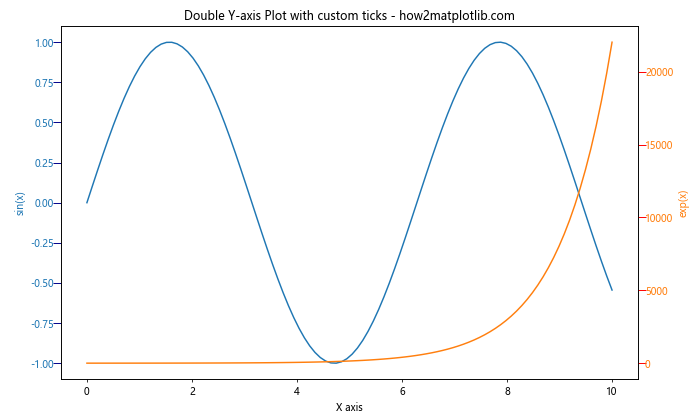
在这个双轴图示例中,我们创建了两个不同尺度的数据系列:sin(x)和exp(x)。然后,我们使用get_majorticklines()函数分别获取左右两个y轴的主刻度线,并为它们设置不同的颜色和样式。这种设置可以帮助读者更容易地区分两个不同的数据系列和它们对应的y轴。
20. 总结
通过本文的详细介绍和多个示例,我们深入探讨了Matplotlib中Axis.get_majorticklines()函数的使用方法和应用场景。这个函数为我们提供了一种强大的工具,可以精细控制图表中主刻度线的外观,从而增强图表的可读性和美观性。
我们看到,get_majorticklines()函数可以应用于各种类型的图表,包括但不限于:
– 基本的线图和散点图
– 3D图表
– 极坐标图
– 时间序列图
– 箱线图
– 误差棒图
– 堆叠面积图
– 雷达图
– 双轴图
通过自定义主刻度线的颜色、宽度、样式等属性,我们可以:
1. 突出显示重要的数值范围或时间点
2. 区分不同的坐标轴或数据系列
3. 增强图表的整体视觉效果
4. 改善图表在不同背景下的可读性
在实际应用中,合理使用get_majorticklines()函数可以大大提升数据可视化的质量。但同时,我们也要注意不要过度使用,以免造成视觉混乱。始终记住,图表设计的最终目标是清晰、准确地传达数据信息。
通过掌握get_majorticklines()函数的使用,结合Matplotlib提供的其他强大功能,我们可以创建出更加专业、美观的数据可视化作品,更好地服务于数据分析和科学研究的需求。
 极客笔记
极客笔记